Hoe Zet ik Locatie aan op Mijn iPad? Een Stap-voor-stap Handleiding
Ontdek hoe je locatievoorzieningen op je iPad inschakelt en beheert voor een betere navigatie-ervaring. Leer hoe je locatietoestemmingen per app aanpast en locatienauwkeurigheid verbetert met Wi-Fi en Bluetooth. Lees het artikel nu! #iPad #Locatievoorzieningen
Laatste update:
Wij verrichten onafhankelijk onderzoek, testen, beoordelen en bevelen de beste producten aan. Professionals bekijken onze artikelen voor de nauwkeurigheid. Meer informatie over ons proces is beschikbaar. Als je iets koopt via onze links, verdienen we mogelijk een commissie.
Weet je dat moment dat je dringend de locatievoorzieningen nodig hebt op je iPad, maar je hebt geen flauw idee hoe je ze inschakelt? 🤔 Geen paniek! In dit artikel vertellen we je stap voor stap hoe je 'hoe zet ik locatie aan op iPad?' kunt oplossen.
Zo kun je binnen no-time genieten van allerlei locatiegebaseerde functies op je tablet, zoals navigatie-apps en het delen van je locatie met vrienden en familie.
Belangrijkste punten samengevat:
- Controleer of je iPad compatibel is met locatieservices voor de beste ervaring.
- Beheer locatietoestemmingen voor individuele apps om je privacy te waarborgen.
- Verbeter locatienauwkeurigheid en beheer meldingen met Wi-Fi, Bluetooth en app-instellingen.
- Controleer of je iPad compatibel is met locatieservices
Voordat we je door de stappen heen loodsen, laten we eerst even controleren of je iPad überhaupt geschikt is voor locatieservices. Je iPad moet minimaal iOS 14 ondersteunen om de nieuwste locatievoorzieningen te kunnen gebruiken. Controleer of je iPad een van de volgende modellen is:
- iPad (5e generatie) en later
- iPad mini (4e generatie) en later
- iPad Air (2e generatie) en later
- iPad Pro (alle modellen)
Als je iPad een ouder model is, kan het zijn dat sommige locatieservices niet beschikbaar zijn. Dit komt omdat oudere iPads mogelijk niet over de benodigde GPS-hardware beschikken of niet compatibel zijn met bepaalde locatiegerelateerde functies van iOS.
Weet je niet zeker welk model iPad je hebt? Geen zorgen, je kunt dit eenvoudig controleren via Instellingen > Algemeen > Info > Modelnaam. 😊
- Locatiemeldingen en -waarschuwingen beheren
Oké, dus je hebt de locatieservices aanstaan en je apps hebben toestemming om je locatie te gebruiken. Maar wat als je nu die vervelende meldingen en waarschuwingen wilt beheren? Geen zorgen, ik help je op weg!
Allereerst, ga naar Instellingen > Privacy > Locatievoorzieningen. Hier zie je een lijst van alle apps die toegang hebben tot je locatiegegevens. Tik op een app om de locatie-instellingen te bekijken en aan te passen. Je hebt een paar opties:
- Nooit: De app heeft geen toegang tot je locatiegegevens. Gebruik deze optie als je niet wilt dat een bepaalde app je locatie weet.
- Vraag volgende keer: De app vraagt je opnieuw om toestemming om je locatie te gebruiken. Handig als je twijfelt en later wilt beslissen.
- Tijdens gebruik van de app: De app heeft alleen toegang tot je locatiegegevens als je de app actief gebruikt. Een goede balans tussen privacy en functionaliteit.
- Altijd: De app heeft altijd toegang tot je locatiegegevens, zelfs als je de app niet gebruikt. Wees voorzichtig met deze optie en gebruik het alleen voor apps die je echt vertrouwt.
Daarnaast kun je ook locatiewaarschuwingen beheren. Ga naar Instellingen > Privacy > Locatievoorzieningen > Systeem en scroll naar beneden om de Locatiewaarschuwingen te vinden. Hier kun je kiezen of je waarschuwingen wilt ontvangen voor noodmeldingen, openbare veiligheidsmeldingen en belangrijke locatiegebaseerde meldingen. Schakel deze naar wens in of uit.️
Tot slot, vergeet niet dat sommige apps locatiegebaseerde meldingen en waarschuwingen in hun eigen instellingen beheren. Controleer de instellingen van de betreffende app als je locatiemeldingen wilt aanpassen. En voilà! Je bent nu een expert in het beheren van locatiemeldingen en -waarschuwingen op je iPad!
- Locatieservices inschakelen via de instellingen van je iPad
Geen zorgen, het inschakelen van locatieservices op je iPad is een fluitje van een cent! 😊 Volg deze stappen:
- Open de Instellingen app op je iPad.
- Scroll naar beneden en tik op Privacy.
- Daar zie je de optie Locatievoorzieningen. Tik hierop.
- Als het goed is, staat er een schakelaar naast Locatievoorzieningen. Schuif deze naar rechts om de locatieservices in te schakelen. Het schuifje wordt nu groen.
En voilà! Je hebt zojuist locatieservices ingeschakeld op je iPad.
- Locatietoestemmingen beheren voor individuele apps
Nu je locatieservices hebt ingeschakeld, wil je natuurlijk weten hoe je dit per app kunt beheren. 
Hier zijn de stappen:
- Open opnieuw de Instellingen app en ga naar Privacy en dan naar Locatievoorzieningen.
- Onder de schakelaar voor locatievoorzieningen zie je een lijst met apps die toegang tot je locatiegegevens kunnen krijgen.
- Kies de app waarvan je de toestemming wilt aanpassen.
- Je ziet nu verschillende opties: Altijd, Tijdens gebruik of Sta eenmaal toe. Kies de optie die het beste bij jouw voorkeur past.
Door de juiste optie te kiezen, houd je controle over welke apps toegang hebben tot je locatie en wanneer. 👍
- Locatienauwkeurigheid verbeteren met Wi-Fi en Bluetooth
Wil je een nog betere locatiebepaling? Schakel dan Wi-Fi en Bluetooth in! Hier is hoe je dat doet:
- Open de Instellingen app op je iPad.
- Voor Wi-Fi: Tik op Wi-Fi en schakel het in door de schuif naar rechts te bewegen.
- Voor Bluetooth: Tik opBluetooth en schakel het in door de schuif naar rechts te bewegen.
Door GPS, Wi-Fi en Bluetooth samen te gebruiken, verbeter je de locatienauwkeurigheid van je iPad aanzienlijk. 
- Locatiemeldingen en -waarschuwingen beheren
Soms wil je graag op de hoogte blijven van locatiegebaseerde meldingen en waarschuwingen van apps. Geen zorgen, ik help je graag met het aanpassen van deze instellingen naar jouw voorkeur!
Stap 1: Open de app Instellingen op je iPad.
Stap 2: Tik op 'Privacy' en vervolgens op 'Locatievoorzieningen'.
Stap 3: Selecteer de app waarvoor je locatiemeldingen wilt beheren.
Stap 4: Kies de gewenste optie voor locatietoestemming: 'Nooit', 'Vraag volgende keer', 'Bij gebruik van de app' of 'Altijd'.
Wil je onderweg gebruikmaken van het beste navigatiesysteem op je iPad? Zorg er dan voor dat je de locatietoestemming voor je navigatie-app op 'Bij gebruik van de app' of 'Altijd' instelt. Zo ben je altijd op de juiste weg!
- Veelvoorkomende problemen oplossen met locatieservices op je iPad
Soms werken locatieservices op je iPad niet zoals je zou willen. Geen paniek! Ik geef je enkele tips om deze problemen op te lossen. 🔧
Controleer of locatieservices zijn ingeschakeld en up-to-date
Volg de stappen in paragraaf 2 om locatieservices in te schakelen en controleer of je iPad op de nieuwste versie van iOS draait.
Herstart je iPad
Soms kan een simpele herstart van je iPad eventuele problemen met locatieservices oplossen, zoals wanneer je gps niet werkt op android. Houd de aan/uit-knop ingedrukt totdat de schuifknop 'Zet uit' verschijnt. Schuif deze naar rechts om je iPad uit te schakelen en start hem vervolgens opnieuw op.
Gps offline gebruiken op android
Wil je locatieservices blijven gebruiken zonder internetverbinding? Leer hier hoe je gps offline kunt gebruiken op android.
Je koffer volgen met locatieservices
Wil je weten of je je koffer kunt volgen met behulp van locatieservices op je iPad? Lees dan dit artikel!
Live locatie aanzetten op WhatsApp
Wil je je locatie in realtime delen met vrienden en familie? Ontdek hier hoe je live locatie aanzet op WhatsApp.
Gps-coördinaten op je android-foto's
Om de locatie van je foto's gemakkelijk te kunnen vinden, leer je hier hoe je gps-coördinaten op je android-foto's krijgt. Met deze tips en trucs ben je helemaal klaar om locatieservices op je iPad optimaal te benutten. Veel plezier met het verkennen van de wereld!
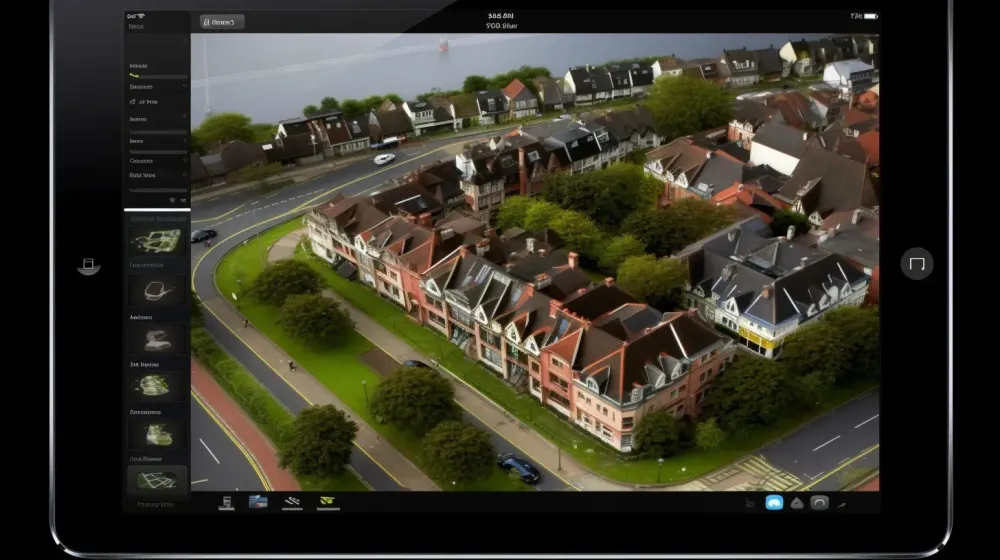
Conclusie
We zijn er zeker van dat je nu precies weet hoe je locatieservices op je iPad kunt inschakelen en beheren, zodat je optimaal gebruik kunt maken van alle locatiegebaseerde mogelijkheden.
Met een nauwkeurigere locatiebepaling en controle over je locatiemeldingen en -waarschuwingen, ben je helemaal klaar om je iPad op een nieuwe manier te ervaren. Nog één ding: vergeet niet ons artikel over de beste navigatie-apps te bekijken voor de ultieme navigatie-ervaring op je iPad!
Over de auteur
Vanaf jonge leeftijd was Gabriëlle al gefascineerd door elektronica en deze passie heeft haar tot op de dag van vandaag gedreven. Ze is een elektrotechniek-afgestudeerde uit Den Haag met een specialisatie in digitale signaalverwerking. In haar vrije tijd is ze een enthousiaste hobbyist en sleutelt ze graag aan haar eigen elektronica-projecten. Voor diverse blogs deelt ze graag haar kennis en ervaring met anderen en schrijft artikelen over de nieuwste technologieën, hardware en software. Ze is actief in de lokale tech-gemeenschap en hoopt anderen te inspireren om zelf aan de slag te gaan met elektronica.